Disponible con una licencia Standard o Advanced.
En el panel Administrar réplicas, puede utilizar la pestaña Réplicas de servicio de entidades para ver una lista de todas las réplicas de servicio de entidades en una geodatabase.
También puede hacer lo siguiente desde esta pestaña:
- Acceder a las propiedades generales de cada réplica de servicio de entidades.
- Identificar las tablas y clases de entidad que participan en la réplica.
- Dar de baja una réplica de servicio de entidades.
Ver réplicas de servicio de entidades
La pestaña Réplicas de servicio de entidades del panel Administrar réplicas muestra todas las réplicas de servicio de entidades en una geodatabase corporativa.
Siga estos pasos para acceder a la lista de réplicas de servicio de entidades y buscar réplicas concretas:
- Abra el panel Administrar réplicas de una geodatabase corporativa y haga clic en la pestaña Réplicas de servicio de entidades.
Las réplicas se presentan en tarjetas que se contraen de forma predeterminada, lo que le permite ver más réplicas sin tener que desplazarse.
- Utilice los elementos de orden
 y cuadro de búsqueda
y cuadro de búsqueda  para encontrar una réplica de servicio de entidades concreta.
para encontrar una réplica de servicio de entidades concreta. - Una vez que identifique la réplica que necesita, expanda la tarjeta de esa réplica para ver sus propiedades.
Consulte la sección Referencia de la pestaña Réplicas de servicio de entidades que aparece a continuación para obtener una descripción de los elementos de orden, búsqueda y expansión.
Acceder a las propiedades de una réplica de servicio de entidades
Cada tarjeta de réplica de servicio de entidades de la pestaña Réplicas de servicio de entidades contiene las siguientes propiedades generales de la réplica de servicio de entidades:
Nombre | El nombre de la réplica de servicio de entidades. Este nombre lo genera el sistema. |
Propietario | El miembro del portal que provocó la creación de la réplica. Si no inicia sesión en el portal al crear la réplica de servicio de entidades, el propietario de la réplica de servicio de entidades será Esri_Anonymous. La única forma de dejar sin conexión un servicio de entidades sin iniciar sesión es crearlo utilizando la operación createReplica de API REST de ArcGIS. |
Creado | La fecha y hora en las que se creó la réplica. |
Última fecha de sincronización | La fecha y hora en las que los datos sin conexión se sincronizaron por última vez con la capa de entidades de origen. |
Versión | La versión de réplica asociada a esta réplica de servicio de entidades. Nota:No hay ninguna versión asociada con la réplica si los datos del servicio de entidades no están versionados o el servicio de entidades se publicó con la opción de no crear una versión. Si publicó el servicio de entidades con la sincronización habilitada en un sitio de ArcGIS Server independiente que no tiene cuentas de usuario individuales, el nombre de la versión de réplica será Esri_Anonymous_<feature service name>_<ID>. |
Id. de réplica | El identificador único de la réplica de servicio de entidades. |
URL de servicio | La URL del servicio de entidades asociado a la réplica. |
Esta misma información también está presente en la pestaña General del cuadro de diálogo Propiedades de la réplica.
Cuando se accede desde el cuadro de diálogo Propiedades de la réplica, puede copiar la información, que le permite copiar la dirección URL del servicio de entidades para pegarla en un navegador y así determinar si el servicio sigue disponible, y le permite copiar el nombre de la versión para buscarla en la vista Versiones.
Utilice uno de los siguientes métodos para abrir las propiedades de la réplica de servicio de entidades:
- Haga clic en el botón Opciones de réplica
 en la tarjeta de réplica de servicio de entidades y haga clic en Propiedades.
en la tarjeta de réplica de servicio de entidades y haga clic en Propiedades.Consulte la sección Referencia de la pestaña Réplicas de servicio de entidades que aparece a continuación para obtener una descripción del botón Opciones de réplica.
- Haga clic con el botón derecho en la tarjeta de réplica de servicio de entidades y haga clic en Propiedades.
En la imagen siguiente se muestran las propiedades generales de una réplica del servicio de entidades denominada school_rec_v.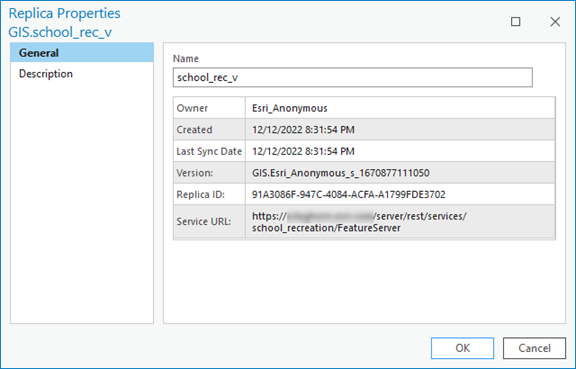
Identificar las tablas y clases de entidad en una réplica de servicio de entidades
Siga estos pasos para determinar qué clases de entidad y tablas participan en una réplica de servicio de entidades:
- Abra el panel Administrar réplicas y haga clic en la pestaña Réplicas de servicio de entidades.
- Utilice una de las siguientes opciones para abrir las propiedades de una réplica de servicio de entidades:
- Haga clic en el botón Opciones de réplica
 en la tarjeta de réplica y haga clic en Propiedades.
en la tarjeta de réplica y haga clic en Propiedades. - Haga clic con el botón derecho en la tarjeta de réplica de la pestaña Réplicas de servicio de entidades y haga clic en Propiedades.
Aparece el cuadro de diálogo Propiedades de la réplica.
- Haga clic en el botón Opciones de réplica
- Haga clic en la pestaña Descripción.
En el ejemplo siguiente, hay dos clases de entidad (schools y parks) en la réplica de servicio de entidades school_rec_v. El Id. de capa enumerado para cada clase de entidad es el identificador único de la capa correspondiente en el servicio de entidades con sincronización habilitada. El valor de la propiedad Usar geometría (TRUE) indica la extensión espacial de la clase de entidad que se definió cuando se creó la réplica.
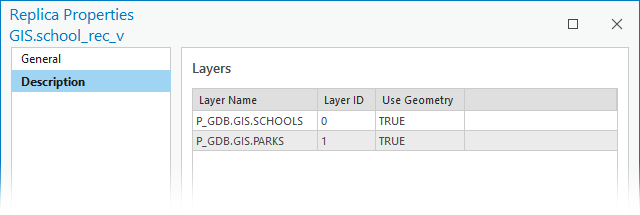
Si la réplica del servicio de entidades se creó al desconectar el servicio de entidades en ArcGIS Pro, el valor de Usar geometría siempre se establece en TRUE. Si la réplica del servicio de entidades se creó al desconectar el servicio de entidades utilizando otra aplicación y se utilizó la extensión completa de la clase de entidad para determinar qué datos replicar, el valor de Usar geometría se establecerá en FALSE. Consulte Entidades de geometría de réplica para obtener más información sobre las opciones disponibles para definir la geometría de réplica.
Dar de baja una réplica de servicio de entidades
Al dar de baja una réplica de servicio de entidades, se elimina la réplica. No se eliminan los datos ni la versión de réplica asociada con la réplica del servicio de entidades.
Puede dar de baja réplicas de servicios de entidades que quedan cuando se elimina su servicio de entidades asociado, cuando ya no existe el sitio de ArcGIS Server desde donde se ejecutaba el servicio de entidades asociado o cuando el editor sin conexión eliminó el mapa sin conexión de su dispositivo cuando no tenía conexión a la red.
Para identificar si el servicio de entidades asociado sigue siendo válido, copie la URL del servicio desde la pestaña General del cuadro de diálogo Propiedades de la réplica y pegue la dirección URL en un navegador de la red desde la que se debe acceder al sitio de ArcGIS Server. Si el servicio es accesible, se abrirá el extremo REST del servicio.
Precaución:
No hay forma de recuperar una réplica de servicio de entidades una vez que la haya dado de baja. Asegúrese de que la réplica ya no sea necesaria antes de darla de baja.
Utilice uno de los siguientes métodos para dar de baja una réplica de servicio de entidades:
- Haga clic en el botón Opciones de réplica
 en la tarjeta de réplica de servicio de entidades y haga clic en Dar de baja.
en la tarjeta de réplica de servicio de entidades y haga clic en Dar de baja.Consulte la sección Referencia de la pestaña Réplicas de servicio de entidades que aparece a continuación para obtener una descripción del botón Opciones de réplica.
- Haga clic con el botón derecho en la tarjeta de réplica de servicio de entidades y haga clic en Dar de baja.
- Ejecute la herramienta de geoprocesamiento Anular registro de réplica.
- Ejecute el comando management.UnregisterReplica desde un script o ventana de Python.
Referencia de la pestaña Réplicas de servicio de entidades
La pestaña Réplicas de servicio de entidades del panel Administrar réplicas muestra todas las réplicas en una geodatabase creada a partir de servicios de entidades.
Desde la pestaña Réplicas de servicio de entidades, puede dar de baja réplicas de servicio de entidades huérfanas o que ya no se necesitan. Las réplicas de servicio de entidades pueden volverse huérfanas cuando se elimina el servicio de entidades o el servidor ya no existe.
La siguiente imagen muestra las herramientas y opciones para administrar las réplicas de servicio de entidades desde la pestaña Réplicas de servicio de entidades.
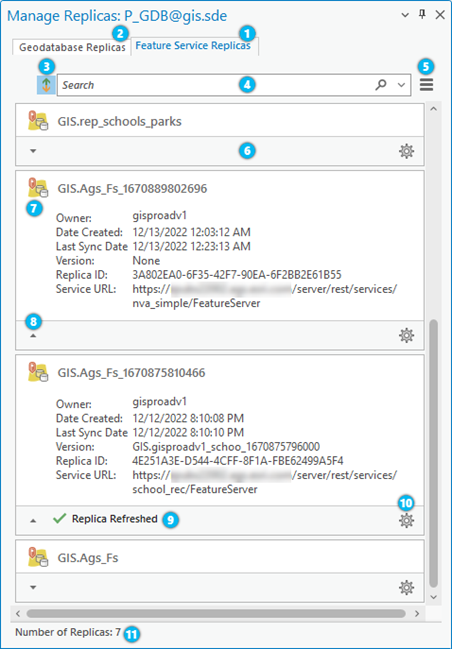
La siguiente tabla correlaciona los números de la imagen anterior con el número de elemento y la descripción de herramienta correspondientes.
| Elemento | Descripción |
|---|---|
1 | Pestaña Réplicas de servicio de entidades: muestra todas las réplicas en una geodatabase creada a partir de flujos de trabajo sin conexión de servicios de entidades. |
2 | Pestaña Réplicas de geodatabase: muestra todas las réplicas de una geodatabase creada explícitamente desde las herramientas de geoprocesamiento Crear réplica o Crear réplica desde servidor. |
3 | Ordenar |
4 | Cuadro de búsqueda |
5 | Menú Administrar réplicas |
6 | Tarjetas de réplicas: las réplicas se muestran como tarjetas en su estado contraído de forma predeterminada. Una vista expandida de la tarjeta muestra más detalles sobre la réplica. Consulte la sección Opciones del menú Réplica del servicio de entidades que aparece a continuación para más detalles. |
7 | Tipo de réplica: el icono junto al nombre de la réplica indica que la réplica es una réplica de servicio de entidades |
8 | Expandir/contraer tarjetas de réplicas |
9 |
|
10 | Opciones de réplica Consulte la sección Botón de opciones de Réplica del servicio de entidades que aparece a continuación para más detalles. |
11 | Número de réplicas: proporciona un recuento del número total de réplicas que aparecen en la pestaña Réplicas de servicio de entidades. |
Opciones del menú Réplica del servicio de entidades
Se puede acceder a los siguientes comandos desde el menú Administrar réplicas  :
:
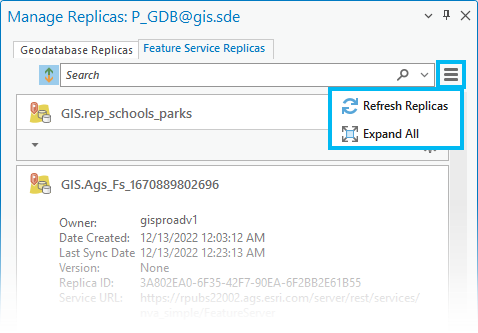
- Refrescar réplicas: utilícelo para ver las réplicas creadas, eliminadas o sincronizadas desde que abrió el proyecto de ArcGIS Pro.
- Expandir todo: utilice esta opción para expandir o contraer todas las tarjetas de réplicas que aparezcan en la pestaña Réplicas de servicio de entidades.
Una vista expandida de una tarjeta de réplica en la pestaña Réplicas de servicio de entidades muestra información general sobre la réplica.
Botón de opciones de Réplica del servicio de entidades
Se puede acceder a los comandos siguientes con el botón de opciones de Réplicas de servicio de entidades  y se aplican a esa réplica en concreto:
y se aplican a esa réplica en concreto:
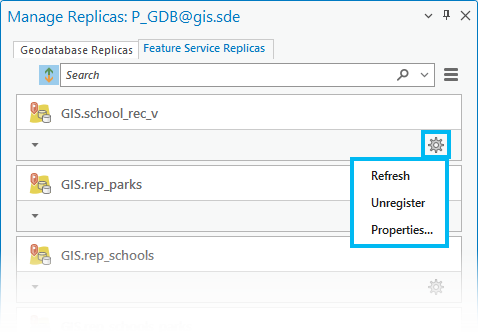
- Refrescar: refresca la réplica. Se recupera o actualiza el estado más reciente de las propiedades de la réplica.
- Dar de baja: da de baja la réplica. Si existe una versión sincronizada, también se eliminará.
- Propiedades: abre el cuadro de diálogo Propiedades de la réplica.
 .
. : una vista expandida de una tarjeta le muestra toda la información general sobre la réplica.
: una vista expandida de una tarjeta le muestra toda la información general sobre la réplica.